人像调色,用PS制作甜美的外景樱花人像
看到这样的对比变化,可能会觉得后期非常复杂,马上一大堆的参数,曲线 , 色相,饱和,明度的调整要来了。
其实并不,很多时候后期只需要一个最基础的“白平衡 + 亮度”参数调整就可以完成了。
下面看下以这张图为例:
1. CAMERA RAW打开, 原图如下:
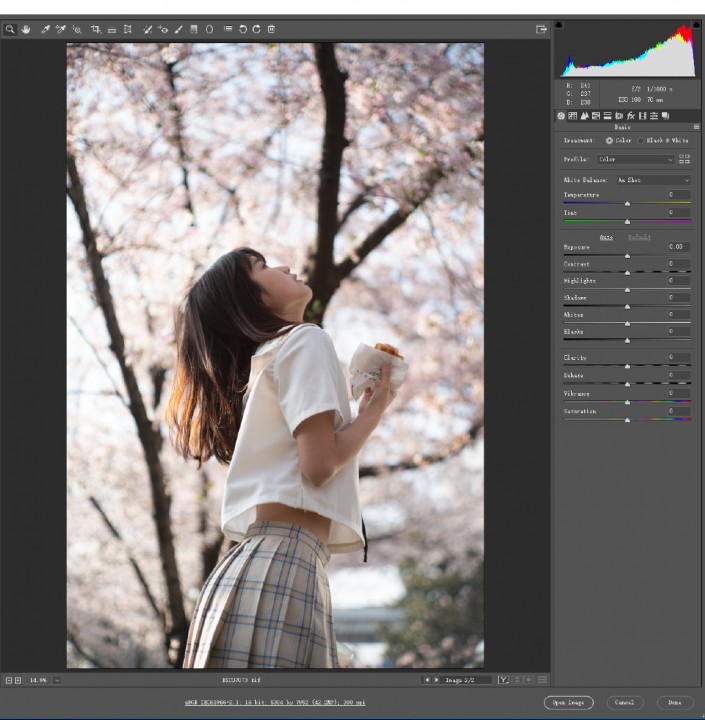
2. ”曝光+ " “高光,白色 - ” “阴影,黑色 +”
(这里注意 高光 ,白色,阴影 黑色都是控制亮部和暗部分别不同等级的位置,所以我们在调整人像的时候为了让画面明暗过渡更加柔和,一般都会同时调整这几个参数“,
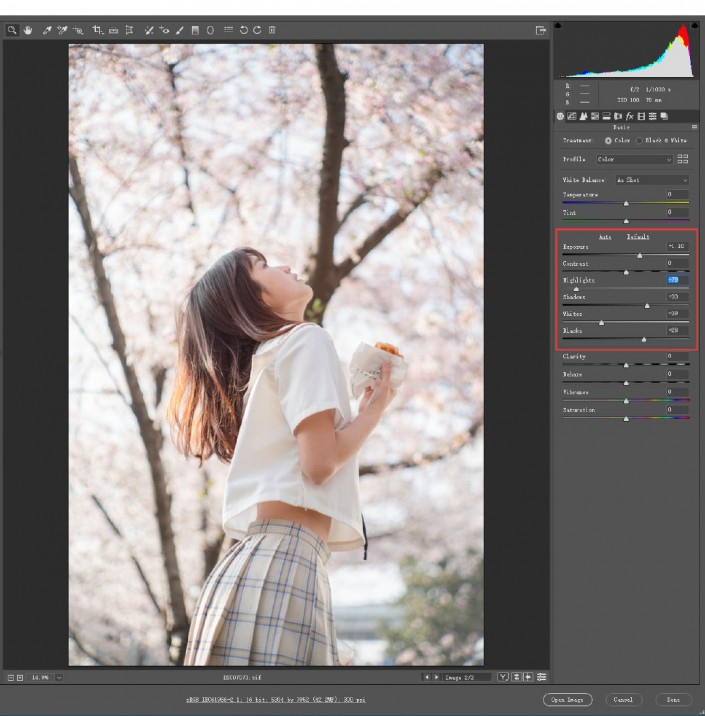
3.明暗解决后就只剩白平衡了, 感觉到原图有些偏黄和偏绿。所以这步“ 色温 - ”(偏篮) ,"色调 + "(偏红)
好啦,再看下,仅仅通过对最基本参数的“亮度,白平衡”调整,整个调色就全部完成了!

4. 后面当然是进入PHOTOSHOP 添加花瓣素材,添加樱花飘落的感觉。 这里需要提一下,不管你P下雨, 下雪,或者 下樱花。 不可能直接把素材 大小虚实一样的就放进去, 所以我在用了网上的花瓣素材后,自己变化了多个方向,然后分别做了不同的虚化和模拟近大远小的不同尺寸放进PSD内。

上一篇:宝宝调色,儿童胶片色调分享




























